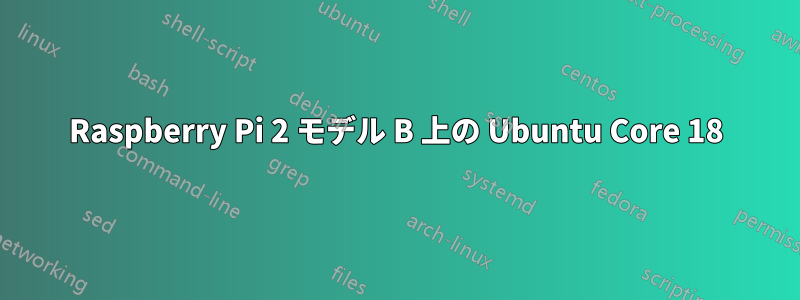
私はRaspberry Pi 2モデルBにUbuntu Coreバージョン18をインストールしようとしています。この公式チュートリアルBalena Etcher を使用して SD カードにイメージをマウントしました。Raspberry の電源を入れようとすると、画面は黒のままで、ステータス LED が 7 回点滅します。これは、SD カードにカーネルが見つからなかったことを意味します。別の SD カード (異なるサイズ) やボード用の別の電源装置を使用してみましたが、何も変わりませんでした。また、Balena Etcher の代わりに Disks ユーティリティを使用して Ubuntu に SD をマウントしようとしましたが、成功しませんでした。他のディストリビューション (公式 Raspbian など) は正常に起動します。この問題の調査を進めるにはどうすればよいですか? よろしくお願いします。
答え1
画像のダウンロードが5月破損している可能性があります。画像が正常にダウンロードされたことを確認する別の方法を試すことができます。アーカイブにはaria2と呼ばれるダウンロードツールがあります。インストールできるwget より優れている点は、ファイルをダウンロードするだけでなく、チェックサムを比較して、転送中に何かが失われていないかどうかを確認できることです。
UbuntuコアRaspberry Pi 2のインストール手順、我々は画像へのリンクまた、SHA256 チェックサムダウンロードするイメージ ファイルに対応するチェックサムをリストから選択します。上記のように aria2 をインストールしている場合は、それらの情報を使用してイメージをダウンロードできます。
aria2 を呼び出す例は次のようになります。
aria2c --checksum=sha-256=9e370188c663afcdbcb62d30b1964ac838c7ecffc53eac360ed840b5c20abf12 http://cdimage.ubuntu.com/ubuntu-core/18/stable/current/ubuntu-core-18-armhf+raspi2.img.xz
ダウンロードが完了すると、プログラム出力の一部として次のテキストが表示されます。
Verification finished successfully.
これは、ダウンロード プロセスで破損することなくファイルを受信したことを示します。この応答がない場合は、インターネットへの接続に問題があるかどうかを確認する必要があります。このような問題はまれですが、時々発生します。
特定のダウンロード ツールを使用しない場合は、コマンド ラインで次のコマンドを実行できます。
sha256sum ubuntu-core-18-armhf+raspi2.img.xz
次のような出力が提供されるので、それを上記のリンク先のサイトに投稿されたものと比較します。
9e370188c663afcdbcb62d30b1964ac838c7ecffc53eac360ed840b5c20abf12 ubuntu-core-18-armhf+raspi2.img.xz
もう一度ダウンロードしてみてください。


